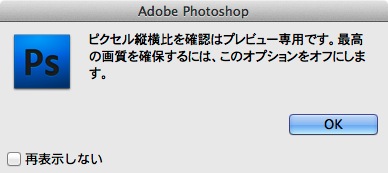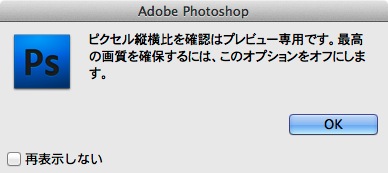- CanoScan LiDE 400機種別サポート詳細
- CanoScan LiDE 400OS選択
- 対応する Mac OS : macOS, OS X 10.11
- ユーティリティソフト : Canon IJ Scan Utility
OS が 10.9 の Mac Pro (Mid 2012) では使えない
Mac mini で使用する。
- ガイド
- セットアップ
- プリンタドライバの設定
- Mac のシステム環境設定の「プリンタとスキャナ」をクリック
- 追加 (+) をクリック
→「プリンタを追加」のウィンドウが開き,「Cano LiDE 400 スキャナ」が表示される
- 「Cano LiDE 400」をダブルクリックすると,ドライバが自動的に設定される。
- 「追加」をクリック。
- 「プリンタとスキャナ」のウィンドウに「Cano LiDE 400」が表示される。
- ユーティリティソフトの Canon IJ Scan Utility を起動
- 「文書」「写真」のボタンをクリックするスキャンは,明度調整が自動。
- 明度設定は,「ドライバー」ボタンに対してある。
しかし,「ドライバー」に対するこの設定は効かない。
また,「ドライバー」に対する「白黒」の設定も効かない(カラーで出力される)。
- 要するに,「ドライバー」ボタンは使えない。
- 「ドライバー」ボタンは使えないが,一応「ドライバー」の設定を示しておく:
- 「スキャン設定...」をクリック
「スキャン設定(おまかせ)」が開く
- 左コラムのメニューから「ドライバ」を選択
「スキャン設定(ドライバー_)」の画面になる。
つぎを設定:
出力解像度:600dpi
保存する場所:(フォルダを選択)
データ形式:JPEG
アプリケーション設定:「フォルダにに転送する 何もしない」
- 上バーの右にあるアイコンのうち,スキャナ本体のアイコンをクリック
「スキャン設定(PDF)」の画面になる。
左コラムのメニューから「COPY(コピー)」を選択
「スキャン設定(COPY(コピー))」の画面になる。
つぎを設定:
解像度:600dpi
拡大/縮小:100%(等倍)
明るさ:(最適な明るさ)
- 「ドライバー」ボタンをクリックすると,スキャンのウィンドウが開く。
つぎを設定:
- 解像度:600dpi
- 「カスタムサイズを使用」のチェックを外して,サイズを設定
また,ドライバのインストールを求めるダイアログボックスが現れたときは,システム環境設定の「プリンタとスキャナ」で対応。
- Photoshop でファイルを開こうとすると,つぎのダイアログボックスが現れることがある。
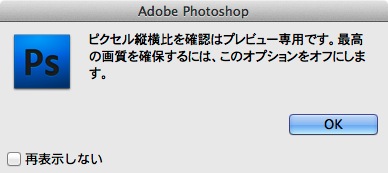
「Ok」をクリックしてファイルを開くと,縦長に表示される。
これに対しては,つぎのように応ずる:
|